Cum să recuperezi parola Outlook
Publicat: 2021-12-10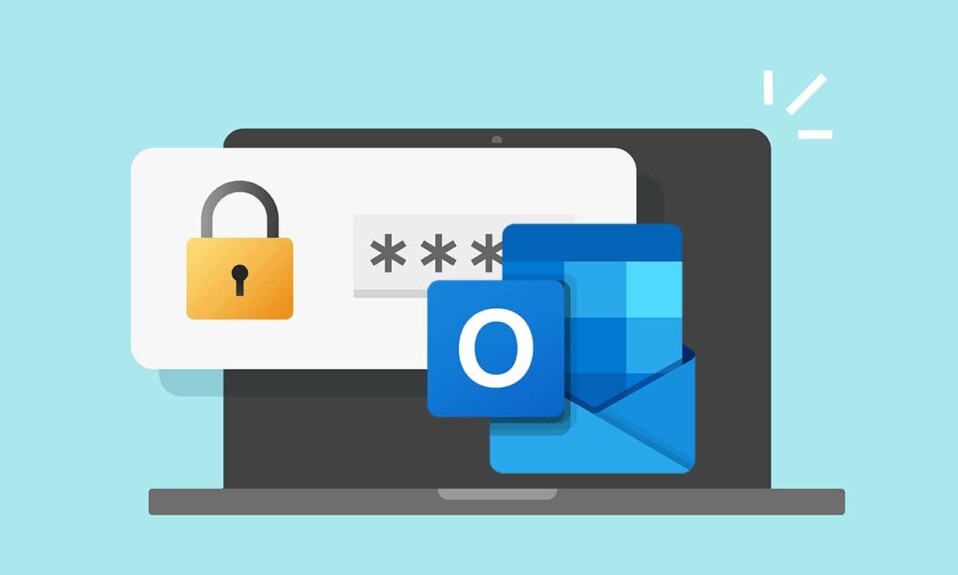
Cu milioane de utilizatori, Microsoft Outlook este una dintre cele mai frecvent utilizate aplicații de e-mail de pe glob datorită reputației sale de a fi unul dintre cei mai buni furnizori de servicii de e-mail. Puteți trimite și primi e-mailuri de la prieteni, familie și persoane de contact de afaceri folosind contul dvs. Outlook. Se recomandă să-l protejați cu o parolă puternică. Cu toate acestea, este posibil să întâmpinați probleme la accesarea contului dvs. dacă uitați parola. Și nu ați putea să vă accesați e-mailurile fără el. Deci, dacă nu vă puteți aminti parola, nu vă faceți griji. Astăzi, vom discuta despre cum să recuperați e-mailul Outlook și parolele contului.
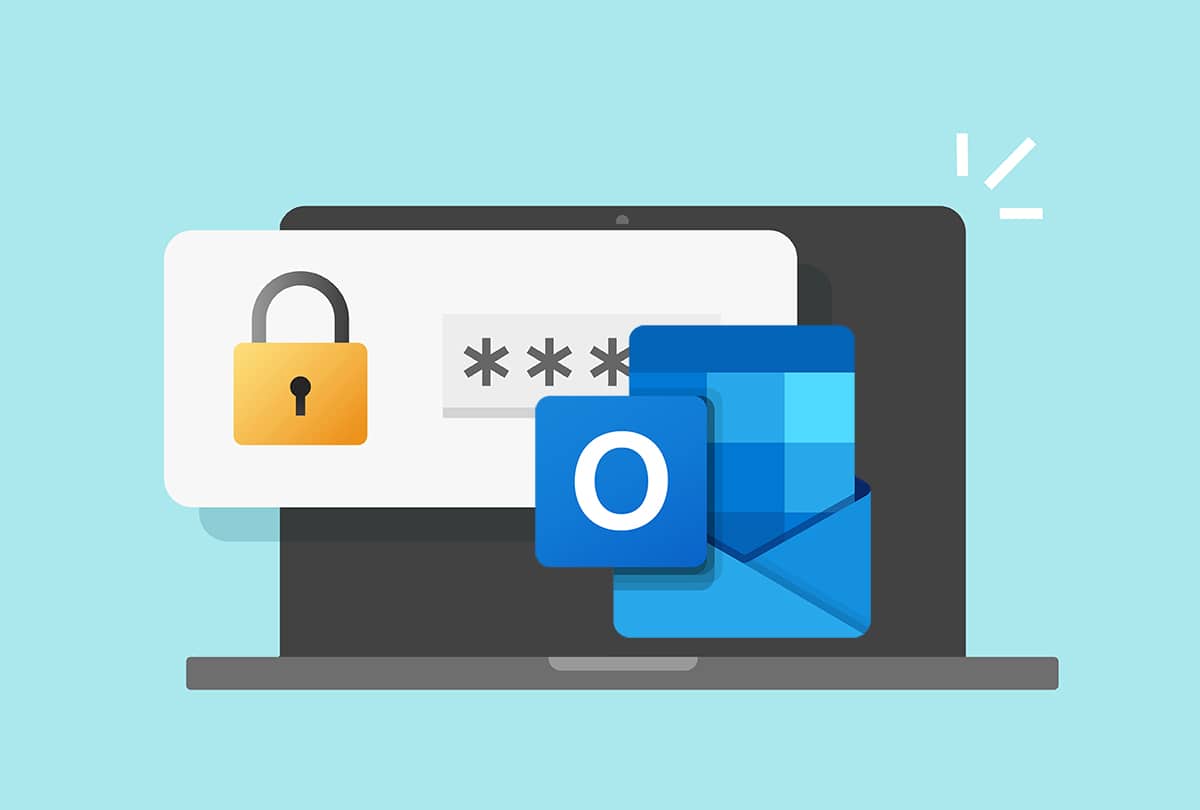
Cuprins
- Cum să recuperați parola de e-mail Outlook
- Fișiere PST și OST Outlook
- Lucruri de reținut
- Metoda 1: Prin pagina de recuperare a contului Microsoft
- Metoda 2: Prin pagina de conectare Outlook
- Metoda 3: Utilizarea instrumentelor terță parte
Cum să recuperați parola de e-mail Outlook
Când introduceți o parolă pe un site web, aceasta nu este stocată în text simplu . Site-ul web generează un hash al parolei dvs. Un hash este un șir lung de caractere alfanumerice care reprezintă parola dvs. corespunzătoare datei de conectare. Baza de date răspunde pozitiv la combinația de nume de utilizator și parolă și vă puteți conecta la contul dvs. Cu toate acestea, atunci când un hacker încearcă să acceseze baza de date, tot ceea ce văd este o listă lungă de valori hash uluitoare.
Vestea proastă este că fiecare hash CRC32 conține o mulțime de valori care se potrivesc , ceea ce înseamnă că există o mare probabilitate ca fișierul dvs. să fie deblocat de o aplicație de recuperare a parolei. Acest lucru ar putea fi fantastic dacă trebuie să deblocați fișierul PST, dar s-ar putea să nu vă păstreze datele în siguranță.
Fișiere PST și OST Outlook
Tipul de cont pe care îl utilizați determină modul în care Outlook vă salvează, gestionează și securizează datele. Fișierele de date Outlook sunt împărțite în două categorii:
PST: Outlook utilizează un tabel de stocare personal (PST) care este un mecanism de stocare pentru conturi POP și IMAP .
- E-mailul dvs. este livrat și stocat pe serverul de e-mail și îl puteți accesa online .
- Puteți lucra la copii de rezervă ale e-mailului dvs. Outlook, dar acest lucru va avea ca rezultat un nou fișier PST .
- Fișierele PST migrează ușor de la un computer la altul atunci când schimbați computerul.
- Acestea salvează informații importante despre sistemul local, cum ar fi parolele . Această parolă împiedică persoanele neautorizate să acceseze contul Outlook, protejând e-mailurile și datele utilizatorului.
Ca rezultat, fișierul PST este disponibil pentru a recupera parolele de e-mail Outlook.
OST: Când doriți să păstrați o copie de rezervă locală completă a unui cont de e-mail, puteți utiliza un fișier OST ( Offline Storage Table ).
- Atât computerul, cât și serverul de e-mail vor salva toate informațiile. Aceasta înseamnă că, indiferent de conectivitatea la rețea , întreaga bază de date a contului de utilizator este disponibilă .
- Sincronizarea are loc atunci când utilizatorul stabilește o conexiune cu serverul de e-mail.
- Nu include nicio parolă.
Lucruri de reținut
Înainte de a reseta parola Outlook, țineți cont de următoarele puncte:
- Asigurați-vă că adresa de e-mail pe care ați furnizat-o este corectă.
- Caps Lock este dezactivat sau activat corespunzător.
- Încercați să vă conectați cu un alt browser de internet sau ștergeți memoria cache a browserului.
- Ștergeți parolele stocate , deoarece datele anterioare sau completarea automată ar putea cauza probleme de conectare.
Notă: Pentru ca metodele de recuperare a parolei Outlook să funcționeze, veți avea nevoie de o aplicație de verificare, un număr de telefon sau o adresă de e-mail de recuperare.
Metoda 1: Prin pagina de recuperare a contului Microsoft
Această metodă se va dovedi a fi cea mai benefică dacă simțiți că accesul neautorizat a avut sau ar putea avea loc. Vă puteți reseta direct contul Microsoft pentru a restabili accesul la toate serviciile Microsoft, inclusiv MS Outlook și magazinul Microsoft, după cum se explică mai jos:
1. Pentru a vă reseta parola, accesați pagina web Microsoft Recover your account.
2. Introduceți adresa de e-mail Outlook în câmpul E- mail, telefon sau nume Skype și faceți clic pe Următorul .
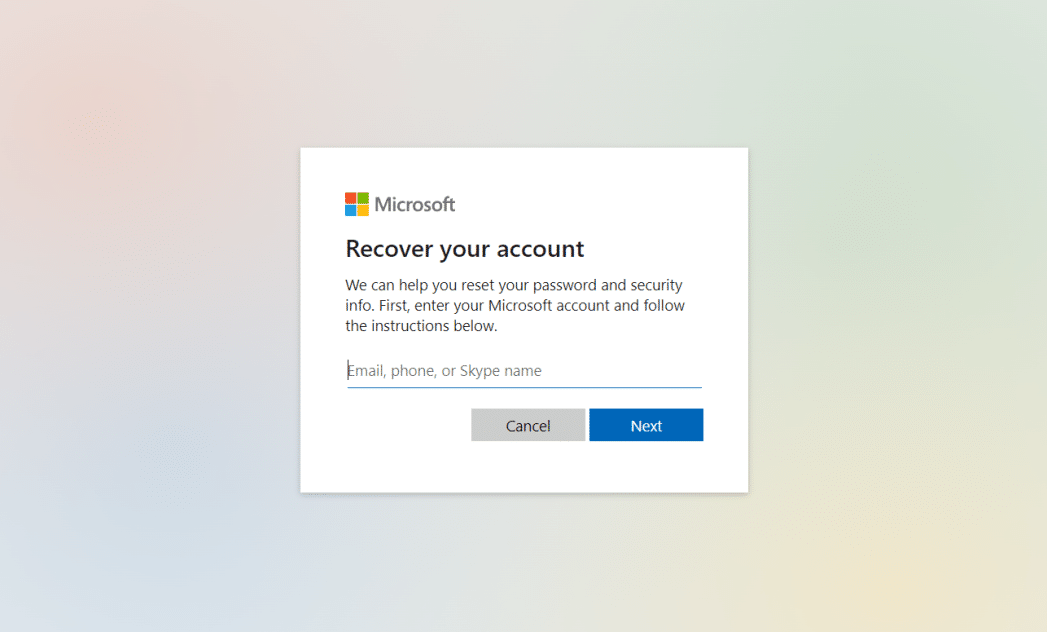

3. Selectați opțiunea E-mail ca răspuns la Cum doriți să obțineți codul de securitate?
Notă: dacă v-ați conectat numărul de telefon, veți primi o altă opțiune de a vă verifica identitatea prin numărul de telefon. Puteți alege orice opțiune după convenția dvs.
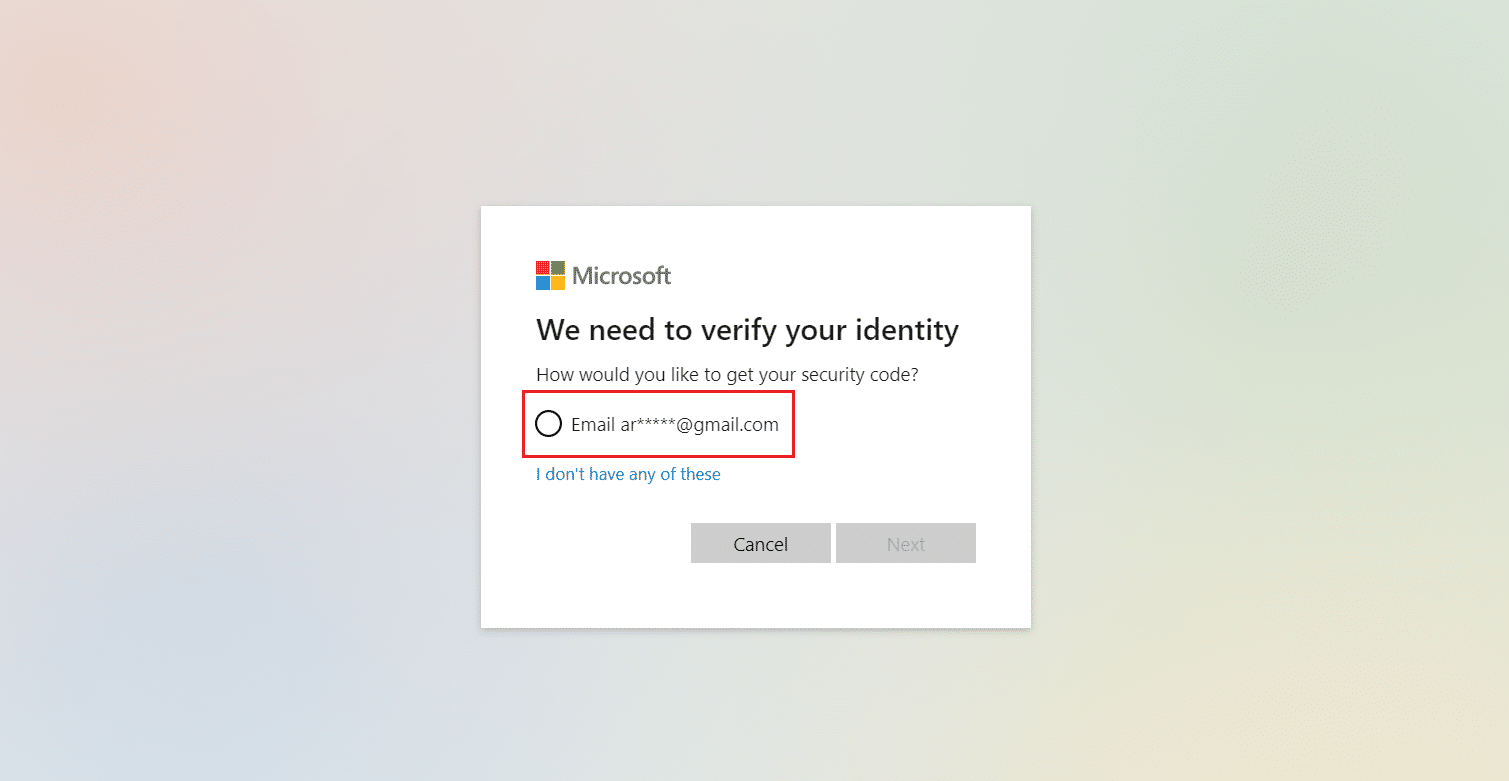
4. Introduceți adresa dvs. de e-mail și faceți clic pe Obține cod , așa cum se arată.
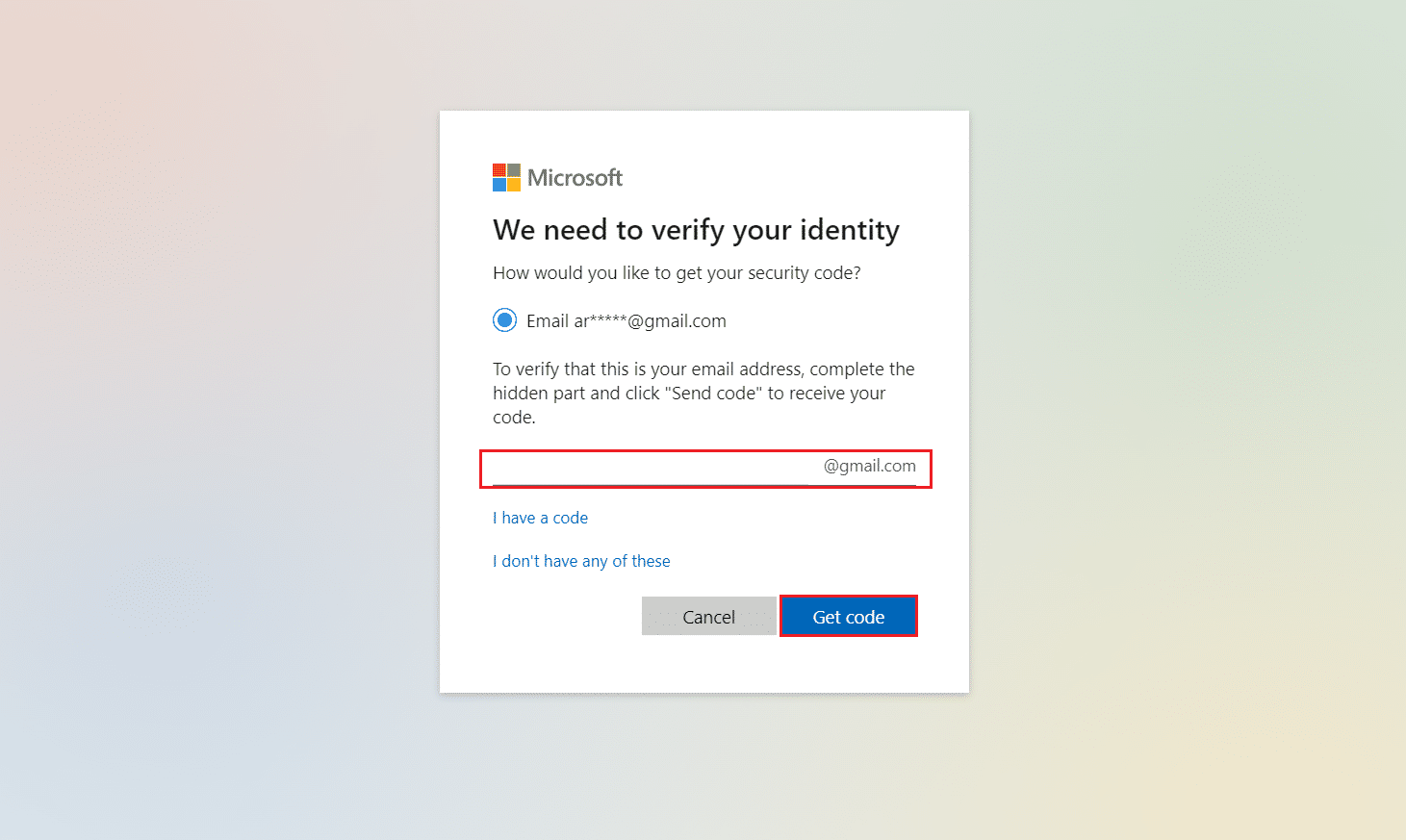
5. După aceea, veți primi un cod de verificare în adresa de e-mail pe care ați introdus-o.
6. Acum, introduceți codul de verificare primit și faceți clic pe Conectare.
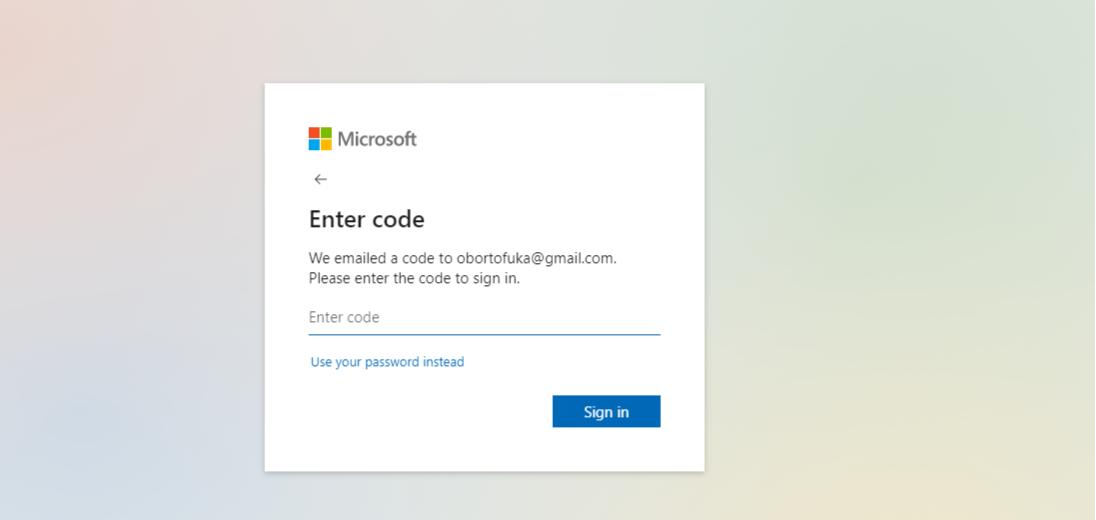
7. Creați o parolă nouă cu minimum 8 caractere. Reintroduceți parola și faceți clic pe Următorul , așa cum este ilustrat.
Notă: Nu uitați să activați/dezactivați blocarea majusculelor după cum doriți.
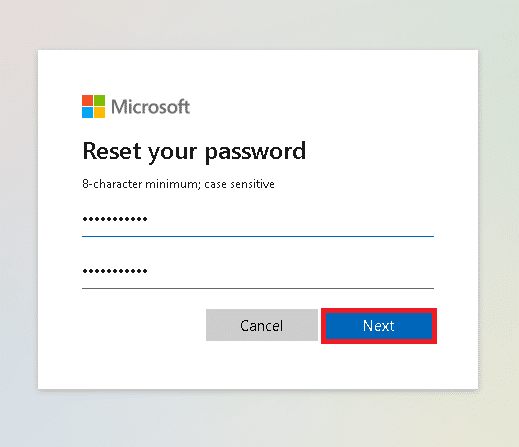
Citiți și: Cum să activați confirmarea de citire a e-mailurilor din Outlook
Metoda 2: Prin pagina de conectare Outlook
Iată cum să recuperați parola Outlook prin pagina de conectare Outlook.
1. Accesați pagina de conectare Outlook din browserul dvs. web.
2. Introduceți adresa dvs. de e -mail Outlook și faceți clic pe Următorul .
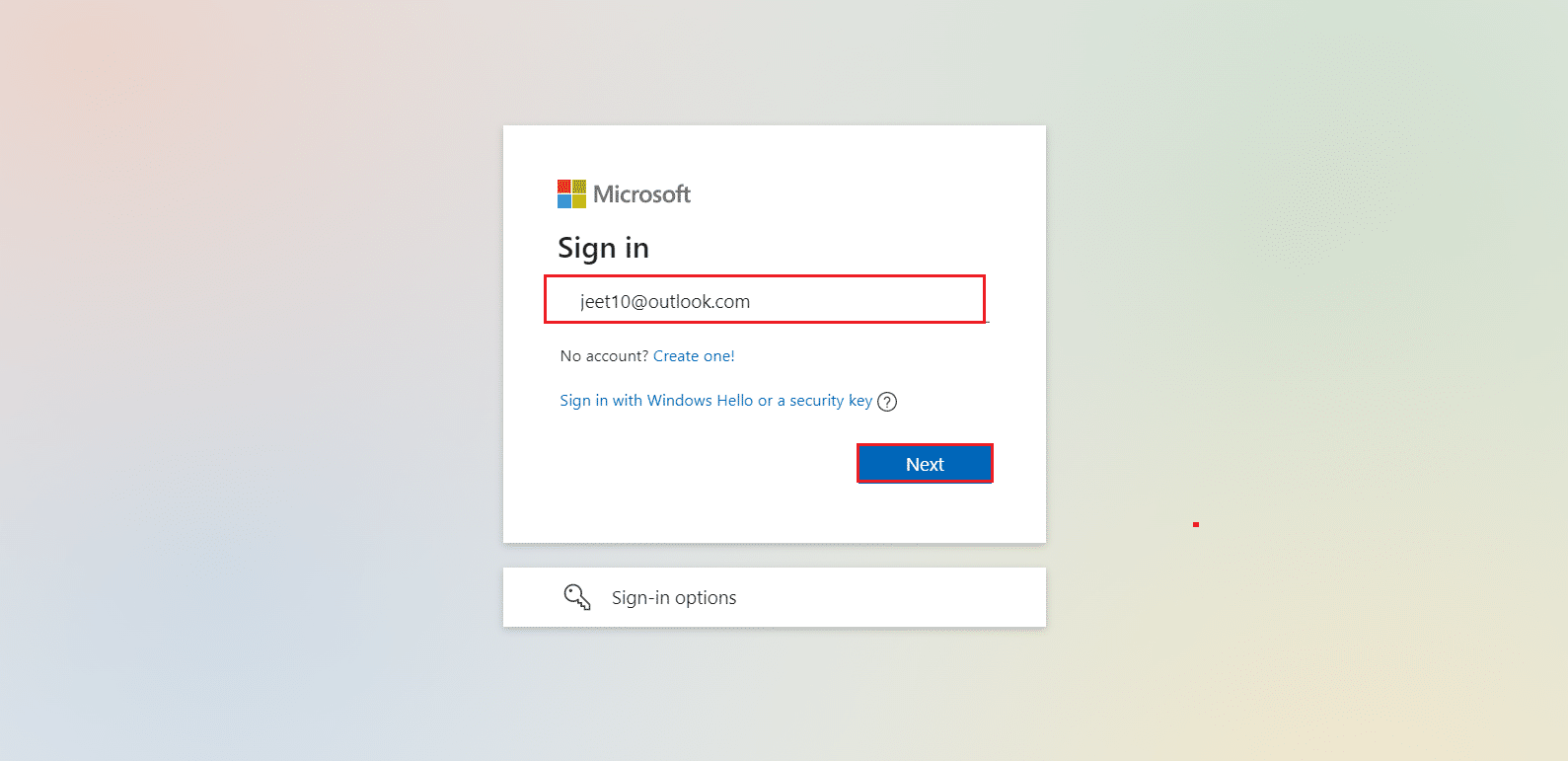
3. Aici, faceți clic pe Ați uitat parola? opțiunea prezentată evidențiată mai jos.
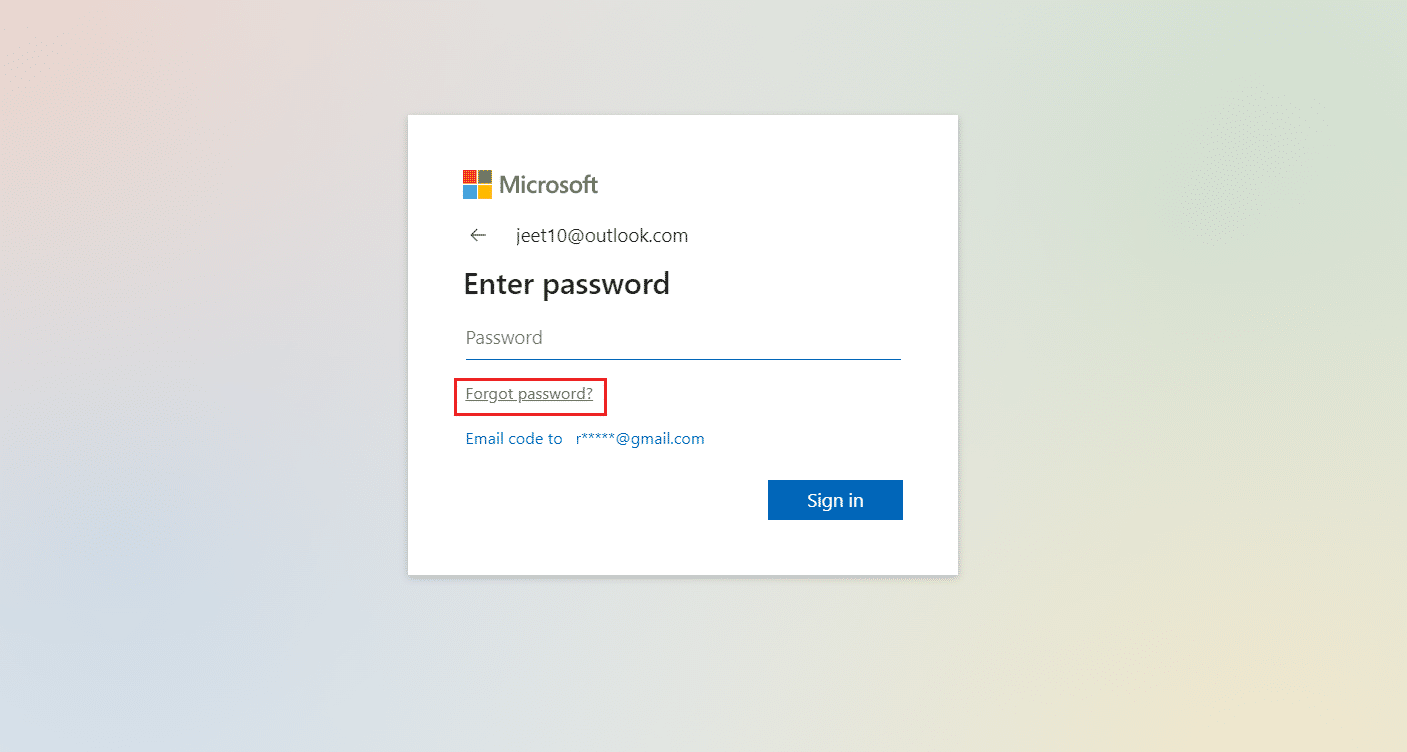
4. Acum, urmați pașii 3-7 din Metoda 1 de mai sus pentru a primi codul de verificare și a reseta parola.
Citiți și: Remediați reapariția solicitării parolei Outlook
Metoda 3: Utilizarea instrumentelor terță parte
Fișierele PST sunt potrivite pentru a vă recupera e-mailul Outlook dacă nu reușiți să recuperați parola Outlook. Dar majoritatea fișierelor PST sunt protejate cu parole. Dacă acele fișiere devin corupte, atunci va deveni aproape imposibil să vă recuperați datele. Astfel, va trebui să utilizați un instrument de reparare PST. Multe astfel de instrumente sunt disponibile, dar instrumentul Outlook PST Repair este unul dintre cele populare. Caracteristicile sale cheie includ:
- Scanare profundă pentru a căuta date recuperabile
- Recuperare e-mailuri, atașamente, contacte, calendar, note etc.
- Repararea fișierelor PST de până la 2 GB
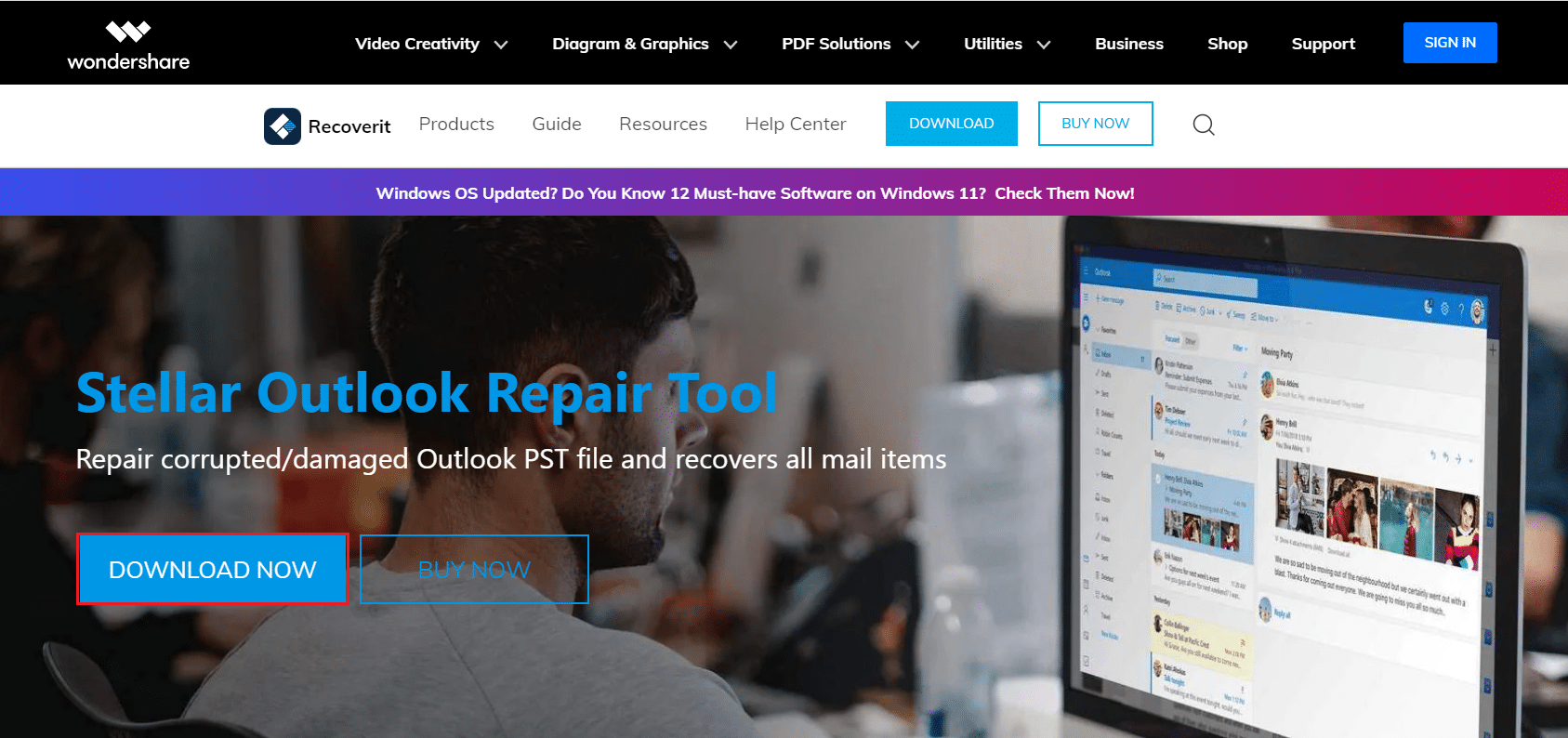
Citiți și: Cum să sincronizați Google Calendar cu Outlook
Întrebări frecvente (FAQs)
Î1. Ce sunt fișierele PST?
Ans. Mesajele, contactele și alte elemente Outlook sunt păstrate într-un fișier PST (sau fișier de date Outlook) pe computer. Acesta este creat în mod implicit ori de câte ori un utilizator creează un cont în Outlook.
Q2. Ce face un fișier OST diferit de un fișier PST?
Ans. Un fișier OST este un fișier de date offline creat de Microsoft Outlook și Server pentru a salva date în timp ce acestea nu sunt conectate la internet. Outlook și Exchange Server, pe de altă parte, nu generează fișiere PST.
Q3. Este posibil să convertiți un fișier OST într-un PST?
Ans. Da. Este posibilă conversia fișierelor între cele două formate. Cu toate acestea, nu este recomandat să faceți acest lucru.
Recomandat:
- Cum să dezactivezi Xbox Game Bar în Windows 11
- Cum se creează un cont local în Windows 11
- Cum să exportați parolele salvate din Google Chrome
- Ce este Google Chrome Elevation Service
Sperăm că acest ghid a fost util și ați putea afla cum să recuperați parola contului de e-mail Outlook . Spune-ne dacă metoda de mai sus a funcționat pentru tine sau nu. De asemenea, dacă aveți întrebări/sugestii cu privire la acest articol, atunci nu ezitați să le trimiteți în secțiunea de comentarii.
